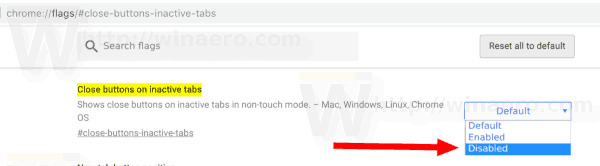À partir de Chrome 69 , le navigateur présente des modifications importantes de l'interface utilisateur. Ceux-ci incluent un ' Actualisation de la conception matérielle 'thème avec des onglets arrondis, la suppression du' Badge texte sécurisé pour HTTPS sites Web remplacés par une icône de verrouillage et une nouvelle page à onglet retravaillée. Il existe une fonction masquée dans le navigateur que vous pouvez utiliser pour supprimer les boutons de fermeture (x) des onglets inactifs. Voici comment cela peut être fait.
Publicité
 Google Chrome est livré avec un certain nombre d'options utiles qui sont expérimentales. Ils ne sont pas censés être utilisés par des utilisateurs réguliers, mais les passionnés et les testeurs peuvent facilement les activer. Ces fonctionnalités expérimentales peuvent améliorer considérablement l'expérience utilisateur du navigateur Chrome en activant des fonctionnalités supplémentaires. Pour activer ou désactiver une fonctionnalité expérimentale, vous pouvez utiliser des options cachées appelées «indicateurs». Souvent, les indicateurs peuvent être utilisés pour annuler de nouvelles fonctionnalités et restaurer l'apparence classique du navigateur pendant un certain temps. Par exemple, il existe un drapeau spécial qui permet restauration de la page Nouvel onglet classique .
Google Chrome est livré avec un certain nombre d'options utiles qui sont expérimentales. Ils ne sont pas censés être utilisés par des utilisateurs réguliers, mais les passionnés et les testeurs peuvent facilement les activer. Ces fonctionnalités expérimentales peuvent améliorer considérablement l'expérience utilisateur du navigateur Chrome en activant des fonctionnalités supplémentaires. Pour activer ou désactiver une fonctionnalité expérimentale, vous pouvez utiliser des options cachées appelées «indicateurs». Souvent, les indicateurs peuvent être utilisés pour annuler de nouvelles fonctionnalités et restaurer l'apparence classique du navigateur pendant un certain temps. Par exemple, il existe un drapeau spécial qui permet restauration de la page Nouvel onglet classique .À l'aide d'un indicateur, vous pouvez supprimer le bouton Fermer (x) des onglets inactifs. Cela vous donnera plus de place pour les titres d'onglets.
Pour supprimer les boutons Fermer des onglets inactifs dans Google Chrome , procédez comme suit.
cómo eliminar autocompletar en Chrome
- Ouvrez le navigateur Google Chrome et saisissez le texte suivant dans la barre d'adresse:
chrome: // flags / # close-buttons-inactive-tabs
Cela ouvrira la page des drapeaux directement avec le paramètre correspondant.
- Définissez l'option nomméeFermer les boutons sur les onglets inactifs. Réglez-le surdésactivéen utilisant la liste déroulante à côté du nom du drapeau.
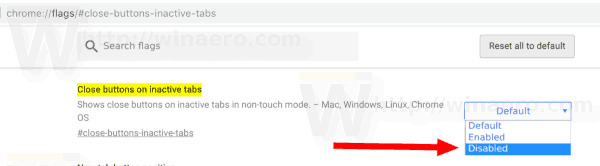
- Redémarrez Google Chrome en le fermant manuellement ou vous pouvez également utiliser le bouton Relancer qui apparaîtra tout en bas de la page.

- Les boutons de fermeture disparaîtront des onglets inactifs.
Avant:

Après:

C'est ça!
Articles d'intérêt:
el correo del iphone no se puede conectar al servidor
- Désactiver la nouvelle interface utilisateur arrondie dans Chrome 69
- Activer la barre de titre native dans Google Chrome sous Windows 10
- Activer le mode Picture-in-Picture dans Google Chrome
- Activer l'actualisation de la conception des matériaux dans Google Chrome
- Activer Emoji Picker dans Google Chrome 68 et supérieur
- Activer le chargement différé dans Google Chrome
- Désactiver définitivement le site dans Google Chrome
- Personnaliser la page Nouvel onglet dans Google Chrome
- Désactiver le badge non sécurisé pour les sites Web HTTP dans Google Chrome